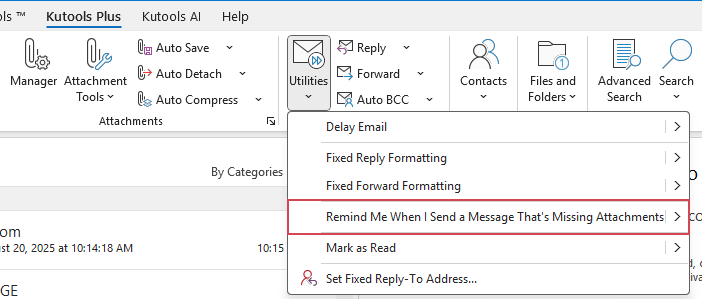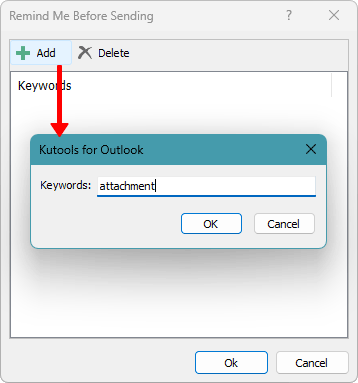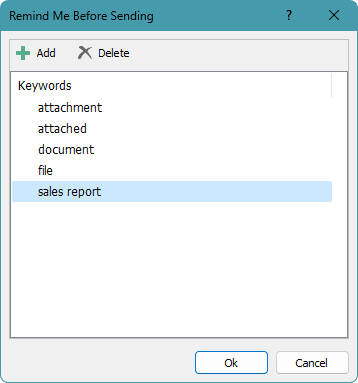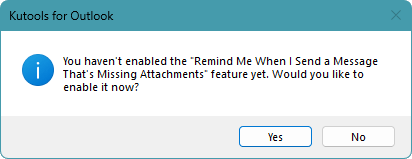Exibir um lembrete com base em texto específico ao esquecer anexos no Outlook
Kutools para Outlook
Você já se frustrou por esquecer de anexar arquivos importantes ao enviar e-mails? No Outlook 2013 e versões posteriores, há um recurso embutido que pode detectar anexos ausentes, mas ele só reconhece algumas palavras específicas como "anexo" ou "anexado".
Apresentamos um recurso poderoso do Kutools para Outlook: Lembrar-me Quando Enviar uma Mensagem Sem Anexos. Este utilitário permite que você especifique qualquer texto ou palavra-chave para ativar um lembrete se tentar enviar um e-mail contendo essas palavras-chave, mas sem anexo. Diga adeus àquelas mensagens de acompanhamento constrangedoras e garanta que nunca mais esqueça um anexo!
Exibir um lembrete com base em palavras-chave ao esquecer anexos no Outlook
Exibir um lembrete com base em palavras-chave ao esquecer anexos no Outlook
Com o recurso Lembrar-me Quando Enviar uma Mensagem Sem Anexos do Kutools para Outlook, você pode receber rapidamente um lembrete seguindo estes passos:
- Clique em Kutools Plus > Mais > Lembrar-me Quando Enviar uma Mensagem Sem Anexos.
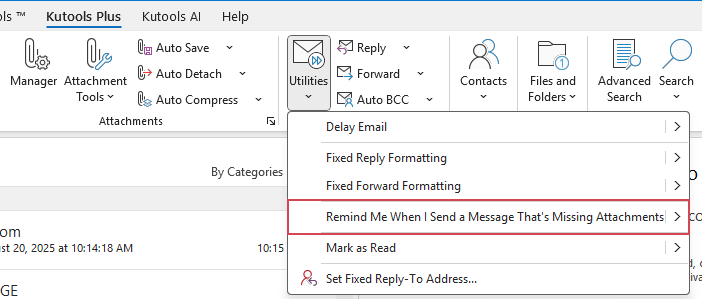
- Na caixa de diálogo Lembrar-me Antes de Enviar, clique no botão Adicionar. Na próxima caixa de diálogo Kutools para Outlook, insira as palavras-chave que acionarão a mensagem de aviso e clique em OK.
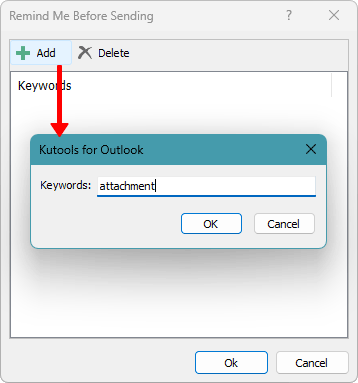
- Repita o passo acima para adicionar tantas palavras-chave quantas desejar.
- Todas as palavras-chave inseridas aparecerão na lista de palavras-chave. Clique em Ok para confirmar e salvar.
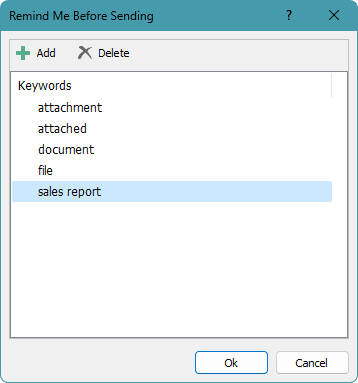
- Uma caixa de diálogo será exibida perguntando se você deseja ativar o lembrete. Clique em Sim.
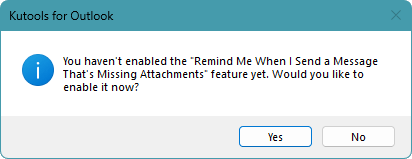
Agora, quando você criar um e-mail com corpo ou assunto contendo qualquer uma das palavras-chave especificadas na caixa de diálogo Lembrar-me Antes de Enviar, e não houver nenhum anexo no e-mail, uma caixa de aviso será exibida quando você clicar no botão Enviar.

- Clique no botão Não Enviar para voltar à janela de Mensagem.
- Clique no botão Enviar Mesmo Assim para enviar o e-mail sem anexos.
Observação: Se você quiser desativar esse recurso, por favor, clique novamente em Kutools Plus > Mais > Lembrar-me Quando Enviar uma Mensagem Sem Anexos para desativá-lo.
Demonstração: Exibir um lembrete com base em texto específico ao esquecer anexos no Outlook
Explore a aba Kutools / Kutools Plus neste vídeo – repleta de recursos poderosos, incluindo ferramentas de IA gratuitas! Experimente todos os recursos gratuitamente por 30 dias sem limitações!
Melhores Ferramentas de Produtividade para Office
Notícia de Última Hora: Kutools para Outlook Lança Versão Gratuita!
Experimente o novo Kutools para Outlook com mais de100 recursos incríveis! Clique para baixar agora!
📧 Automação de E-mail: Resposta automática (Disponível para POP e IMAP) / Agendar Enviar Email / CC/BCC automático por Regra ao Enviar Email / Encaminhamento automático (Regra avançada) / Adicionar Saudação automaticamente / Dividir automaticamente Emails com múltiplos destinatários em Email individuais ...
📨 Gerenciamento de Email: Recallar Email / Bloquear emails fraudulentos por Assunto e outros critérios / Excluir Duplicado / Pesquisa Avançada / Organizar Pastas ...
📁 Anexos Pro: Salvar em Lote / Desanexar em Lote / Comprimir em Lote / Salvar automaticamente / Desanexar automaticamente / Auto Comprimir ...
🌟 Magia da Interface: 😊Mais emojis bonitos e legais / Notificações de emails importantes / Minimizar Outlook em vez de fechar ...
👍 Recursos de um clique: Responder a Todos com Anexos / Emails Anti-Phishing / 🕘Exibir o fuso horário do remetente ...
👩🏼🤝👩🏻 Contatos e Calendário: Adicionar contato em lote dos Email selecionados / Dividir um Grupo de Contatos em grupos individuais / Remover lembrete de aniversário ...
Utilize o Kutools no idioma que preferir — disponível em Inglês, Espanhol, Alemão, Francês, Chinês e mais de40 outros!


🚀 Download com um clique — Baixe todos os complementos de Office
Recomendado fortemente: Kutools para Office (5 em1)
Um clique para baixar cinco instaladores de uma vez — Kutools para Excel, Outlook, Word, PowerPoint e Office Tab Pro. Clique para baixar agora!
- ✅ Comodidade em um clique: Baixe todos os cinco pacotes de instalação em uma única ação.
- 🚀 Pronto para qualquer tarefa no Office: Instale os complementos que você precisa, quando precisar.
- 🧰 Inclui: Kutools para Excel / Kutools para Outlook / Kutools para Word / Office Tab Pro / Kutools para PowerPoint